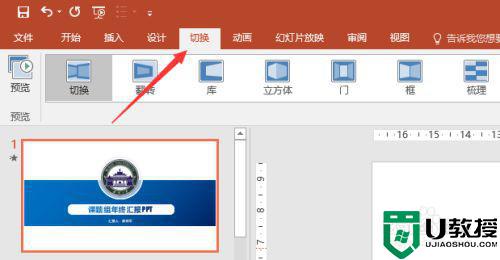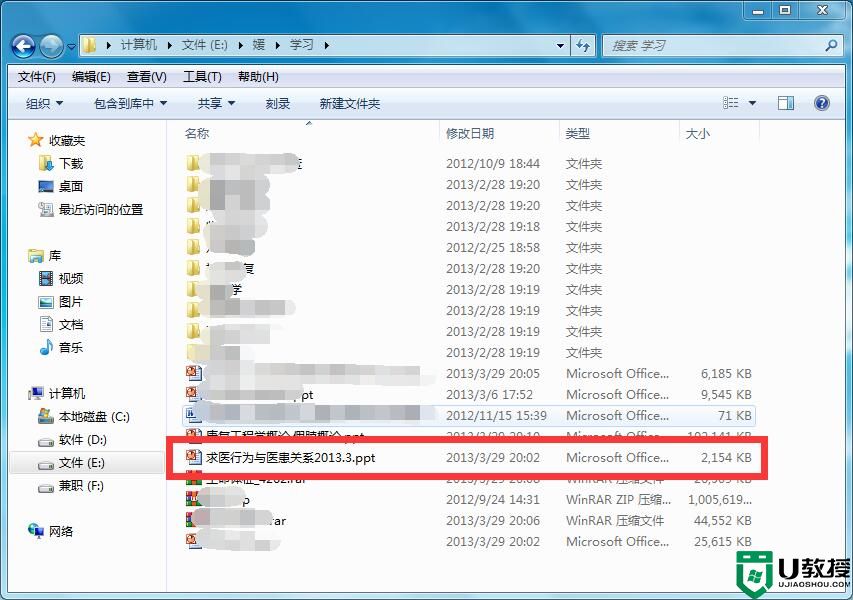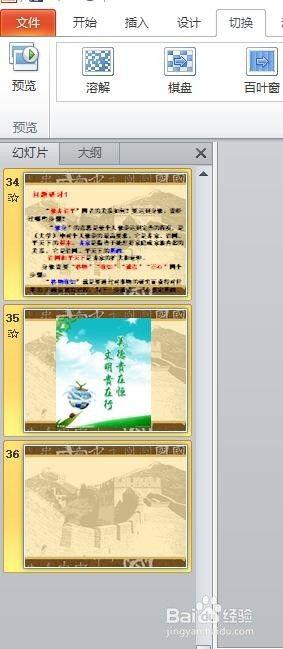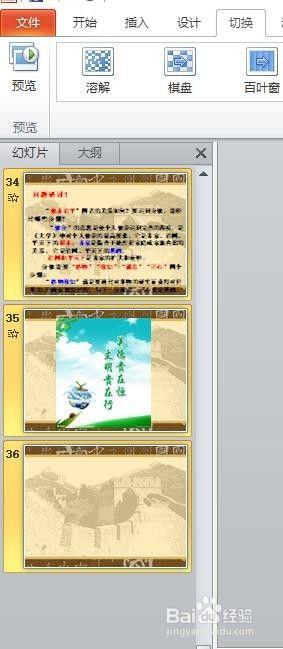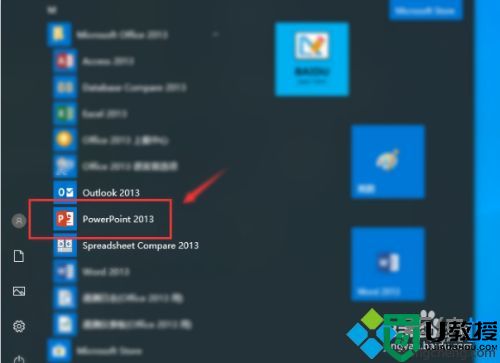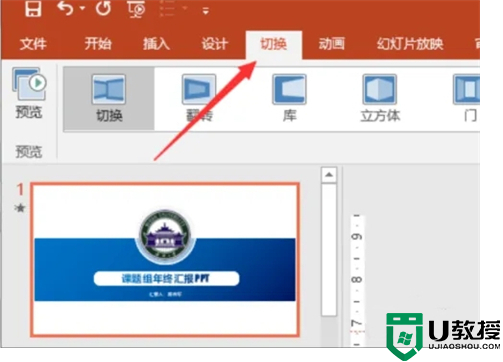ppt怎么关闭自动播放 幻灯片自动放映关掉方法
时间:2023-05-02作者:huige
有很多用户在演讲ppt的时候,还没讲完ppt就翻页了,不知道大家有没有遇到过,我之前有一次就有遇到过,特意去网上找了下相关教程,本文小编就来给大家讲讲ppt怎么关闭自动播放,大家有需要的可以来这里看看幻灯片自动放映关掉方法。
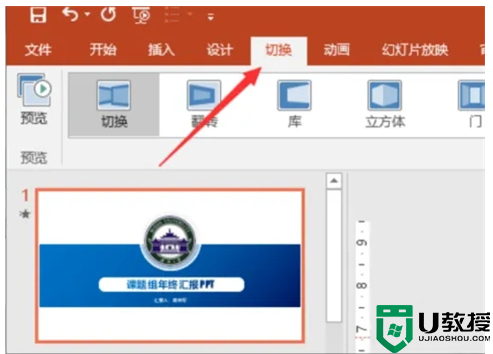
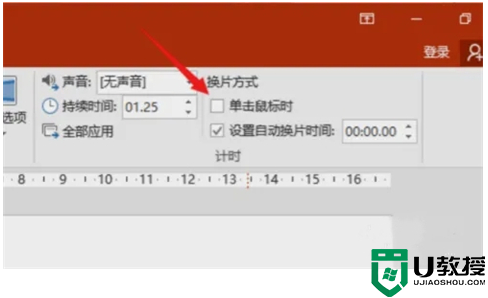
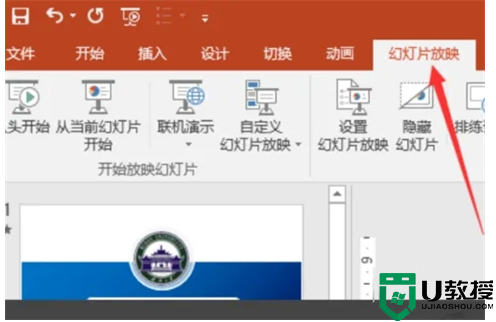
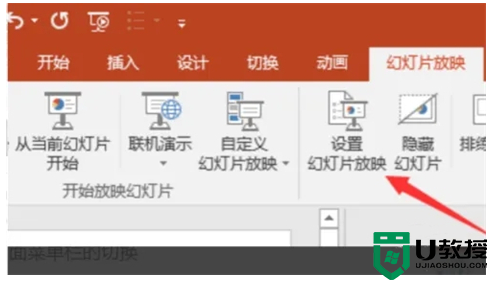
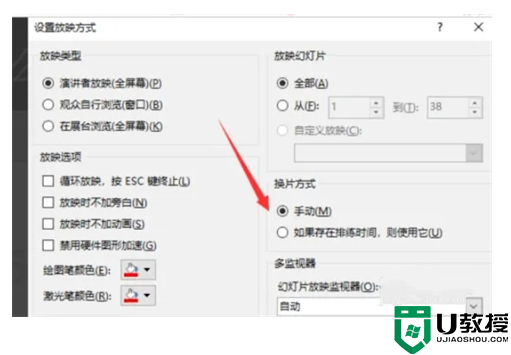
工具/原料
系统版本:windows10系统
品牌型号:Dell optiplex 7050
ppt怎么关闭自动播放
1、打开ppt文件,找到上方菜单栏的切换按钮,进行点击;
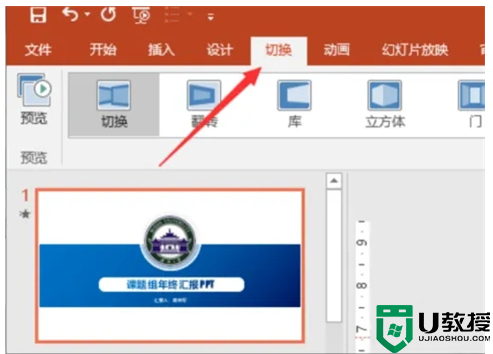
2、在切换选项界面中找到换片方式选项,勾选“单击鼠标时”选项,对每个幻灯片都按照这个方式设置一遍;
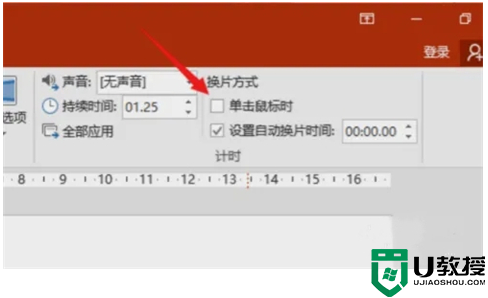
3、在上方菜单栏中找到“幻灯片放映”选项,进行点击;
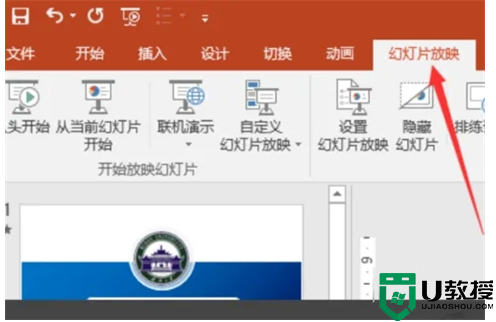
4、在幻灯片放映的选项卡界面找到“设置幻灯片放映”图标,进行点击;
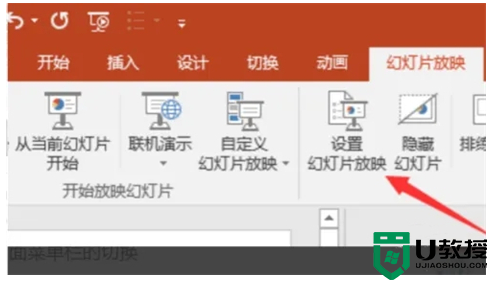
5、在出现的设置放映方式界面中找到换片方式,勾选“手动”选项,点击确认,完成设置就能取消ppt自动播放了。
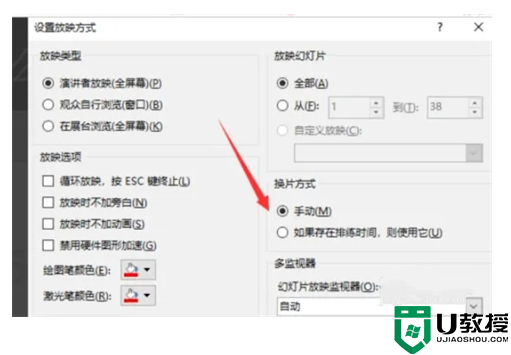
总结:
1、打开ppt文件,找到上方菜单栏的切换按钮,进行点击;
2、在切换选项界面中找到换片方式选项,勾选“单击鼠标时”选项,对每个幻灯片都按照这个方式设置一遍;
3、在上方菜单栏中找到“幻灯片放映”选项,进行点击;
4、在幻灯片放映的选项卡界面找到“设置幻灯片放映”图标,进行点击;
5、在出现的设置放映方式界面中找到换片方式,勾选“手动”选项,点击确认,完成设置就能取消ppt自动播放了。